Dilediğiniz programlar ve klasörler, Windows başlangıcında otomatik olarak açılsın.
Bazı Windows servisleri ve üçüncü parti programlar, Windows başlangıcında otomatik olarak çalışmaya başlar. Ancak hangi programların başlangıçta çalışacağını belirlemek sizin elinizde. Her ne kadar çoğu kullanıcı başlangıçta çalışan program sayısını mümkün olduğunca azaltmaktan yana olsa da, bazı programların otomatik olarak başlatılması kimi kullanıcıların işini kolaylaştırabilir.
Windows başlangıcında istediğiniz programın veya klasörün otomatik olarak çalışmasını istiyorsanız, seçtiğiniz dosyanın kısayolunu Windows’un Başlangıç klasörüne kopyalamanız gerekiyor. Bu klasör gizli olduğu için öncelikle dosya gezgininde gizli dosyaları göster seçeneğini etkinleştirmeniz gerekiyor.
Ancak sadece Başlangıç klasörüne değil, tüm gizli klasörlere erişmenin daha kolay bir yolu var. Windows’un pek çok gizli klasörüne shell komutu ile hızla erişmek mümkün.
Windows+R kombinasyonu ile Çalıştır penceresini açın ve arama satırına shell:startup komutunu girip onaylayın. Bu komut doğrudan aradığımız klasörü karşımıza çıkaracaktır.
 Artık istediğimiz kısayolları bu klasöre atıp Windows başlangıcında bu kısayolların otomatik olarak çalıştırılmasını sağlayabiliriz.
Artık istediğimiz kısayolları bu klasöre atıp Windows başlangıcında bu kısayolların otomatik olarak çalıştırılmasını sağlayabiliriz.
Kısayol oluşturmak ise oldukça basit. Yapmanız gereken, açılmasını istediğiniz dosya ya da klasörü sağ tıkla sürükleyip Başlangıç klasörüne bırakmak ve açılan sağ tık menüsünden Burada kısayol oluştur seçeneğine tıklamak.
 Bu işlemden sonra seçtiğiniz dosyanın kısayolu oluşturulacaktır ve Windows’u her başlattığınızda seçilen dosya otomatik olarak çalıştırılacaktır.
Bu işlemden sonra seçtiğiniz dosyanın kısayolu oluşturulacaktır ve Windows’u her başlattığınızda seçilen dosya otomatik olarak çalıştırılacaktır.



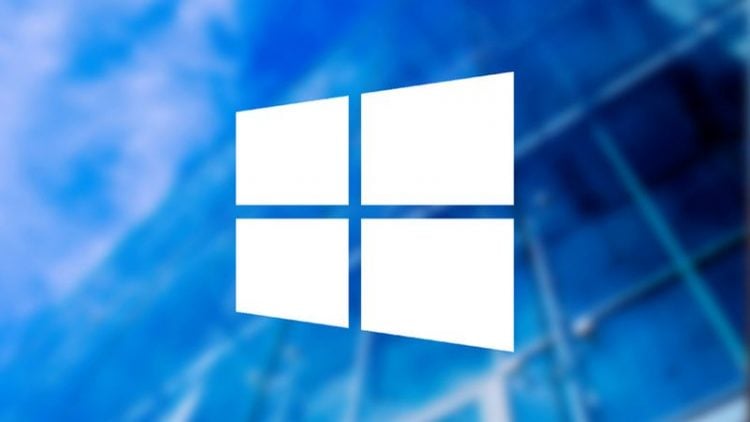

Minimize olarak başlatmak için ne yapmamız gerekiyor ?
CMD KENDİ KENDİNE AÇILIP KAPANIYOR CİL ÇÖZÜM ÇIKTIMI TAM ÇIKIYOR VE OYUNU ALTA ATIYOR AMA HER OYUNU DEĞİL